Consul - Usando Consul na AWS
Neste capítulo, aprenderemos como usar o Consul na AWS (Amazon Web Services).
Recursos da AWS
Alguns recursos úteis ao usar o Consul na AWS são -
- Fácil de manter os estados do cluster.
- Escalabilidade e alta disponibilidade.
- Excelente interface de usuário para gerenciar clusters em vários datacenters.
- Opções de linha de comando fáceis de usar.
Se você está procurando por uma solução com a qual podemos facilmente implantar o Consul no AWS com Docker. Confira o seguinte link -https://github.com/dwmkerr/terraform-consul-cluster.
Implantação AWS
Para usar a AWS, podemos começar criando um VPC para ela. Para implantar o cônsul na AWS, usaremos um modelo de início rápido fornecido pelo serviço AWS. Este modelo pode ser facilmente encontrado em -https://aws.amazon.com/quickstart/architecture/consul/.
Para este capítulo, presumimos que você já conhece os fundamentos da AWS. O modelo AWS CloudFormation criará os seguintes componentes -
UMA VPC com sub-redes públicas e privadas em três zonas de disponibilidade.
UMA Seed Consul server e um Seed client junto com dois grupos de Auto Scaling.
Você pode escolher criar 3, 5 ou 7 servidores. O número de clientes é definido como três por padrão, mas é configurável pelo usuário.
Dnsmasq, que é instalado e configurado para Consul como parte da instalação.
Um cluster Consul usando bootstrap_expect opção.
Dê uma olhada na ilustração a seguir para entender como os diferentes componentes estão interconectados.
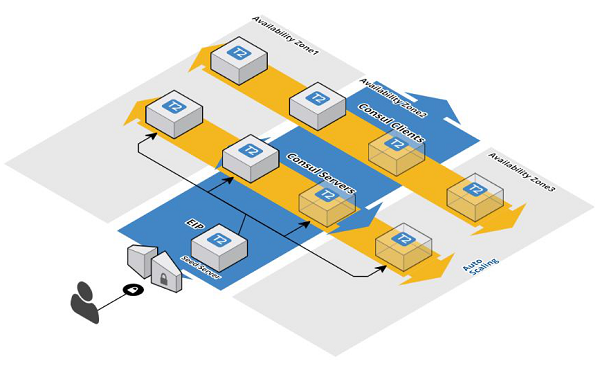
Usando o AWS
Certifique-se de já ter feito login em sua infraestrutura AWS usando o console da web. Agora, coloque o seguinte URL na janela do navegador. Depois de digitar o URL e pressionar Enter, o site da AWS será aberto.
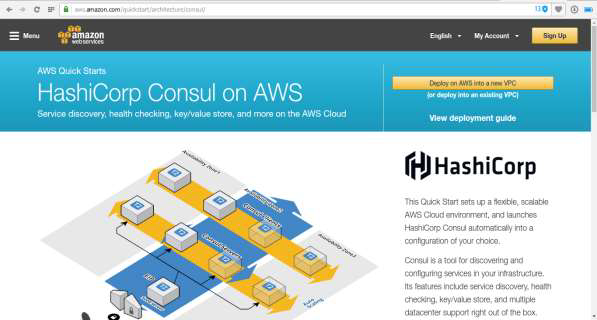
Para esta demonstração, escolheremos implantá-lo em um novo VPC (Virtual Private Cloud). Você sempre pode verificar o gerenciamento de VPC da AWS no seguinte link - https: // <awsregion> .console.aws.amazon.com / vpc / home. Para usuários iniciantes, a região padrão é West Oregon, nos EUA. Portanto, você pode visitar diretamente o URL em - https: // us-west- 2.console.aws.amazon.com/vpc/home.
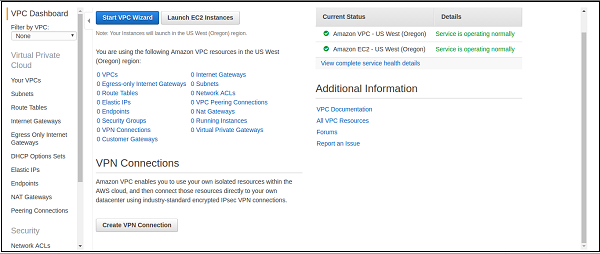
Como você pode ver, o serviço VPC da AWS está operacional e você não tem VPC, ou seja, já está em execução / configurado em sua conta AWS. Agora, clique na opção Deploy no AWS em um novo VPC ou Deploy em um VPC existente de acordo com sua escolha. Você pode visualizar a opção no site conforme mostrado na imagem a seguir.
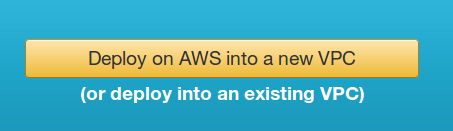
Ao clicar na opção acima descrita, você verá que se abre outra janela, que é semelhante à mostrada abaixo.
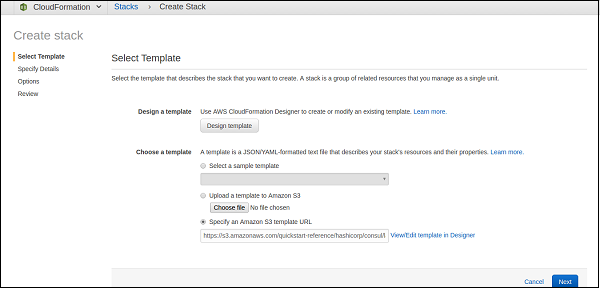
Como você pode ver no modelo, o URL já foi escolhido em seu nome pela AWS. Também lhe dá a liberdade de personalizar o modelo de formação de nuvem como desejar. Você pode personalizá-lo se quiser e clicar no botão Próximo para continuar.
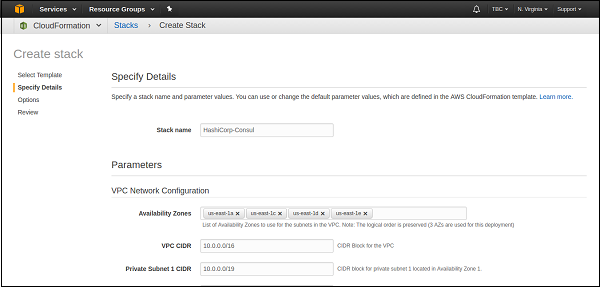
Como você pode ver, existem vários valores e opções diferentes que você pode configurar aqui. Para algumas alterações, você pode renomeá-lo de acordo com sua escolha em substituição ao nome HashiCorp-Consul. Fique à vontade para alterar as outras opções de acordo com sua conveniência.
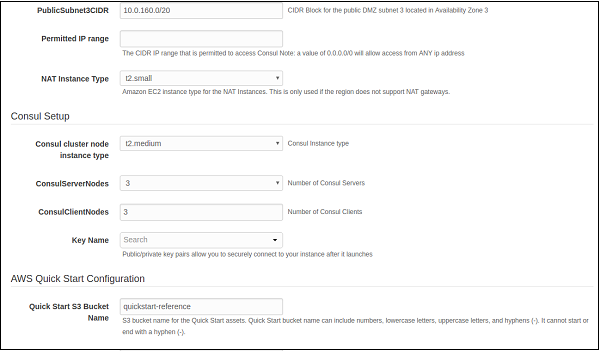
Como você pode ver acima, várias opções podem ser personalizadas de acordo com sua escolha. Como você pode ver na seção Configuração do Consul, o tipo de instância padrão do Consul Cluster ét2.medium. Você pode alterá-lo para sua escolha de instância.
Note - Preencha o intervalo permitido como 0.0.0.0/0 para permitir qualquer endereço IP.
Por padrão, o número de servidores cônsul é três. Você pode alterá-lo para cinco para testar mais servidores no ambiente cônsul. Na configuração de início rápido, você pode ver que umS3 buckettambém é usado e nomeado para a referência de início rápido por padrão. Ao terminar as alterações, clique no botão Avançar na parte inferior da tela.

Na captura de tela acima, você pode ver que há uma opção de usar Tags para melhor identificação e uso. Junto com ele, você também tem a opção de escolher a função IAM para fornecer acesso a outras pessoas à sua pilha VPC. Você pode escolher de acordo com sua escolha de opções.
Para opções mais avançadas, selecione o advanced tab, onde você pode habilitar Amazon SNS para seu VPC para suas notificações. Prossiga para a opção Avançar quando tiver concluído os detalhes.
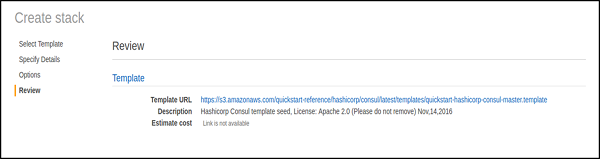
A tela acima mostra os detalhes revisados da pilha cônsul que você escolheu. Você pode revisar as opções selecionadas para a pilha VPC e prosseguir para a parte inferior da tela, marque a caixa de confirmação para a criação de Recursos IAM e clique no botão Criar para concluir a formação da pilha.
Você pode verificar a saída na seção CloudFormation Stack do console de gerenciamento da AWS. De acordo com a saída do VPC, você também pode conferir na seção VPC do console da AWS, conforme mostrado na captura de tela abaixo.
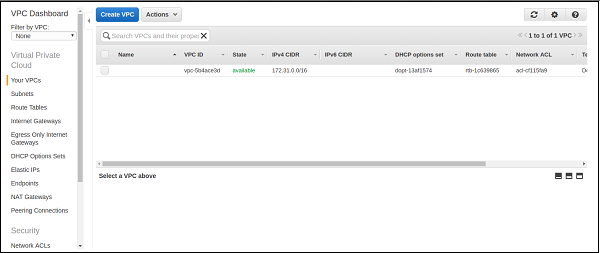
Se você estiver apenas testando o Modelo do Consul, certifique-se de excluir os recursos que usou. Você pode fazer isso facilmente excluindo o CloudFormation Stack na seção CloudFormation e o VPC no VPC Dashboard.